Supprimer un compte LinkedIn

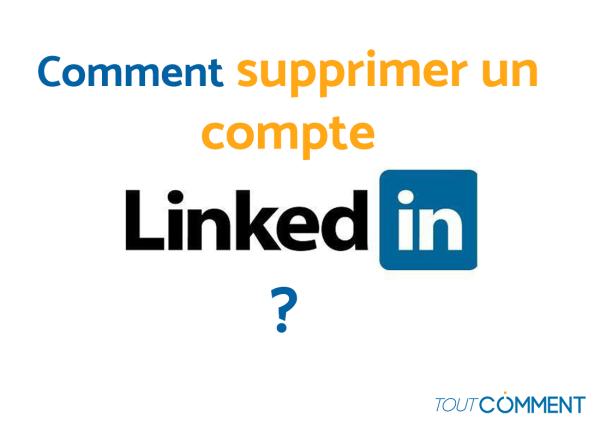
Les réseaux sociaux ont révolutionné notre manière de nous socialiser en tant qu'être humain et LinkedIn est le réseau social qui a chamboulé notre manière de chercher du travail. Fonctionnant sur le principe d'un mur comme Facebook, de compétence et du CV classique, LinkedIn est devenu la référence en matière de networking et de recherche de travail. Pourtant, nombreuses sont les raisons pour lesquelles une personne pourrait avoir envie de supprimer son compte LinkedIn, que ce soit pour une envie d'intimité et d'anonymat ou parce qu'elle n'est pas satisfaite de son expérience, certaines personnes sont amenées à se demander : comment supprimer un compte Linkedin ?
En écrivant cet article, nous avons décidé de vous tendre une main amicale qui vous aidera à savoir supprimer votre compte LinkedIn !
Bonne lecture !
Vous aurez besoin de:
- Un ordinateur ou un téléphone connecté à internet
- Un compte LinkedIn
Comment supprimer un compte Linkedin ?
Si pour quelques raisons que ce soit, vous ne souhaitez plus maintenir votre compte LinkedIn et que vous souhaitez le supprimer, suivez ces quelques étapes :
- Connectez-vous à votre compte LinkedIn
- Cliquez sur la petite icône où se trouve votre photo
- Cliquez sur l'onglet préférences et confidentialité
- En haut, sélectionnez l'onglet compte, cliquez dessus !
- Sur la gauche, vous verrez un nouvel onglet appelé "Gestion du compte", cliquez dessus !
- Le dernier choix "Fermer votre compte LinkedIn" est ce que vous devrez sélectionner
- Expliquez pourquoi est-ce que vous souhaitez fermer votre compte
- Insérez le mot de passe de votre compte et sélectionnez Fermer le compte.
Et voilà ! Vous savez dorénavant comment supprimer un compte LinkedIn, il nous paraît toutefois important de préciser que vous aurez 20 jours pour réactiver votre compte avant que l'action ne soit définitive.

Comment supprimer un compte LinkedIn sans mot de passe ?
Nous avons décidé de dédier un paragraphe sur ce sujet afin que vous ne vous fassiez pas avoir.
Peu importe tout ce que vous pouvez lire sur internet, vous ne pouvez pas supprimer un compte LinkedIn si vous n'avez pas en votre possession le mot de passe lié au compte LinkedIn.
Réactiver un compte LinkedIn
Vous regrettez d'avoir fermé votre compte LinkedIn ?
On vous explique comment faire pour le réactiver ! Commençons par dire que si votre compte est fermé depuis plus de 20 jours il ne sera pas possible à l'équipe de LinkedIn de réactiver votre compte. Si cela fait moins de 20 jours que vous avez supprimé votre compte, rien n'est perdu et vous aurez juste à suivre ces quelques étapes :
- Allez sur la page d'accueil de LinkedIn
- Écrivez-y votre adresse mail associé à votre compte LinkedIn
- Insérez votre mot de passe
- Cliquez sur "S'identifer"
- Cliquez ensuite sur Réactiver
- Vous recevrez ensuite un mail de confirmation vous demandant d'approuver la réouverture de votre compte.
Supprimer un compte Twitter
Si votre envie de supprimer votre compte LinkedIn se propage à votre compte Twitter, suivez ces quelques étapes:
- Connectez-vous à votre compte Twitter
- Cliquez sur votre icône de profil
- Cliquez sur l'onglet Paramètres
- Une fois que vous êtes dans "Compte"
- Faites défiler jusqu'en bas et vous verrez apparaître "Désactiver le compte"
- Cliquez dessus et voilà, votre compte Twitter est désactivé !
Supprimer un compte Facebook
Suivant l'idée que nous avons développé dans l'encadré précédent avec votre compte Twitter nous avons décidé de vous expliquer simplement comment supprimer un compte Facebook et, pour ce faire, suivez ces quelques étapes :
- Connectez-vous à votre compte Facebook
- Cliquez sur la petite flèche située en haut à droite
- Sélectionnez l'onglet Paramètres
- Sélectionnez l'onglet Général
- Tout en bas, sélectionnez Gestion du compte
- Finissez l'opération en choisissant Désactiver le compte.
Si notre article Supprimer un compte LinkedIn vous a plu, c'est par ici :
Si vous souhaitez lire plus d'articles semblables à Supprimer un compte LinkedIn, nous vous recommandons de consulter la catégorie Internet.
- linkedin.com





